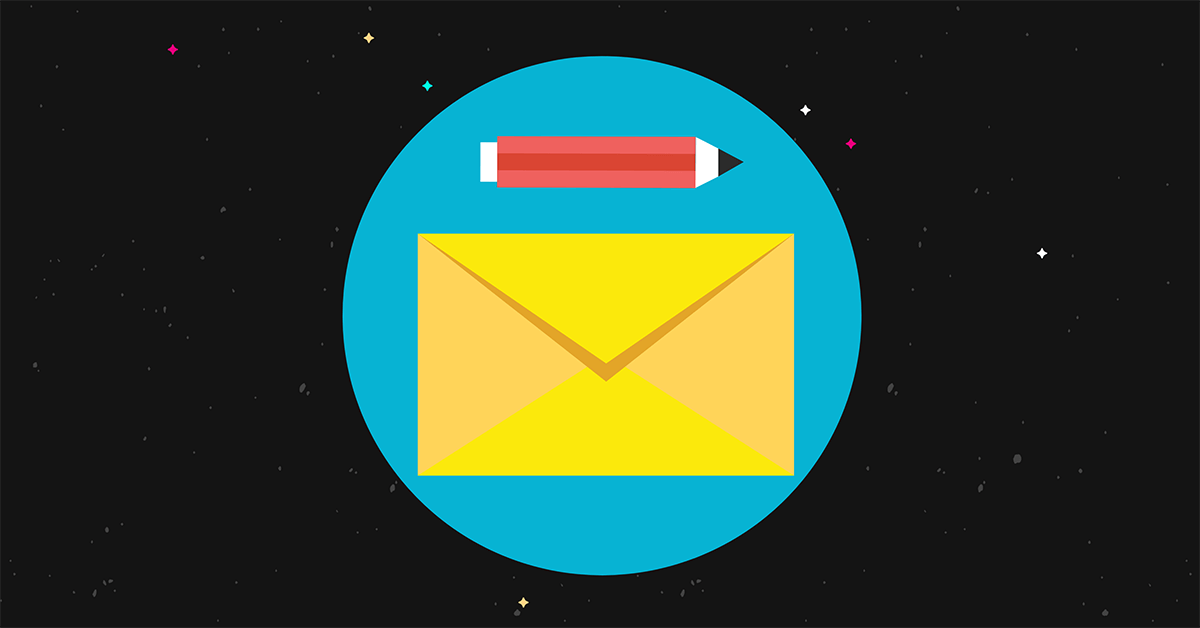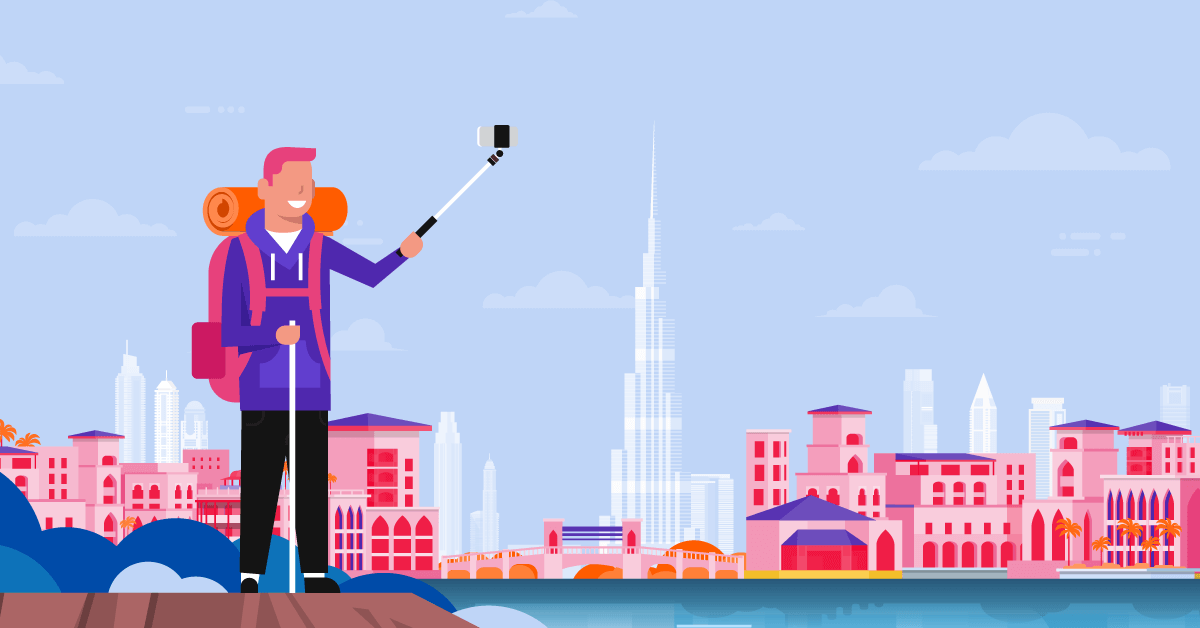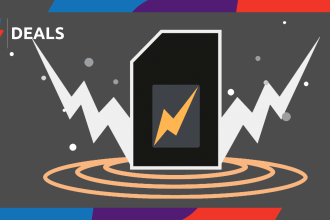Il est indéniable que la création d’une liste de diffusion plus importante est un excellent moyen de consolider les relations avec votre public cible longtemps après avoir quitté votre site Web.
Avec une bonne stratégie de marketing par e-mail en place, vous pouvez mettre à jour les abonnés avec les dernières nouvelles, de nouveaux trucs et astuces, des offres et des remises, et bien plus encore.
Mais quel service de marketing par e-mail êtes-vous censé utiliser ?
Il existe de nombreux services de marketing par e-mail disponibles pour les propriétaires de sites Web WordPress. Ils offrent tous de nombreuses fonctionnalités intégrées telles que l’automatisation, les tests A/B et des générateurs de campagnes par glisser-déposer faciles à utiliser. Mais pour ceux qui ont un budget limité, l’une des meilleures solutions de marketing par e-mail est SendinBlue.
Complet avec un générateur de glisser-déposer, une capacité de segmentation des e-mails, des statistiques en temps réel, des cartes thermiques et de nombreuses intégrations tierces, SendinBlue est un moyen simple et efficace d’envoyer des newsletters par e-mail à vos abonnés chaque fois que le besoin s’en fait sentir. C’est pourquoi aujourd’hui, nous allons vous montrer juste comment envoyer votre première newsletter par e-mail en utilisant SendinBlue.
Mieux encore, vous pouvez commencer gratuitement.
Alors, commençons!
Pourquoi envoyer des newsletters par e-mail ?
Que vous gériez un blog, une boutique de commerce électronique ou une entreprise en ligne, les newsletters sont un moyen puissant de communiquer avec ceux qui ont manifesté leur intérêt pour ce que vous avez à offrir, même lorsqu’ils ne sont pas sur votre site WordPress.
En envoyant une newsletter par e-mail avec SendinBlue à vos abonnés, vous pouvez obtenir les résultats suivants :
- Générez du trafic récurrent vers votre site Web ou votre blog
- Fidélisez vos clients avec un engagement constant
- Fournir des mises à jour sur votre entreprise ou votre magasin
- Mettez en valeur le meilleur contenu de votre site
- Faites la promotion de vos services ou produits et encouragez les gens à faire un achat
Construire une newsletter personnalisée avec SendinBlue n’est pas difficile du tout. Et si vous maintenez un contact régulier avec vos abonnés, vous verrez le nombre de trafic augmenter, ainsi que les conversions et les ventes.
Comment envoyer votre première newsletter par e-mail avec SendinBlue
SendinBlue s’intègre parfaitement à WordPress, ce qui en fait un excellent service de messagerie à utiliser pour l’envoi de newsletters. Et avec son plan gratuit en place, vous permettant d’envoyer jusqu’à 300 e-mails par jour, cette plate-forme s’avère également très rentable.
Étape 1 : Créer une liste de diffusion
Avant de pouvoir envoyer votre première newsletter en utilisant SendinBlue, vous devez avoir des abonnés auxquels vous pouvez l’envoyer.
Une fois que les gens se sont abonnés à votre newsletter, vous devrez créer une liste de diffusion dans SendinBlue. Pour cela, connectez-vous à votre compte SendinBlue et accédez au tableau de bord.
Ensuite, allez à Contacts > Listes et cliquez sur Ajouter une nouvelle liste.
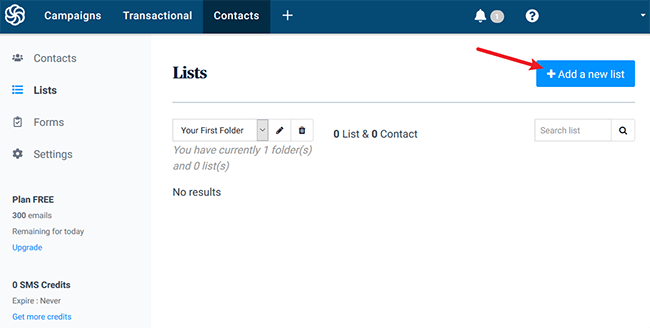
Donnez un nom à votre liste et cliquez sur le bleu Créer une liste vide bouton.
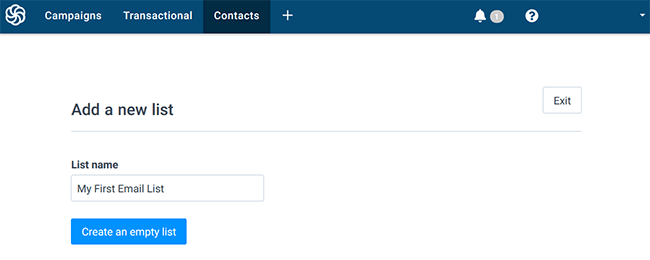
Besoin de créer un formulaire d’inscription à l’aide de SendinBlue ? Aucun problème.
Pour commencer, rendez-vous sur Formes > Abonnement et cliquez Créer un formulaire d’abonnement.
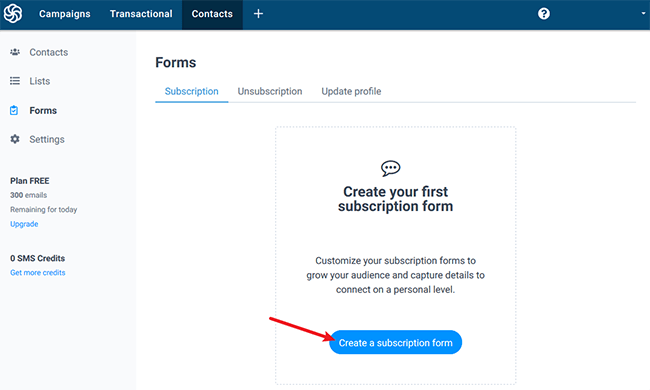
Ensuite, créez un nom pour votre formulaire d’abonnement (pour votre référence seulement) et personnalisez-le pour qu’il ressemble à ce que vous voulez à l’aide du générateur de glisser-déposer.
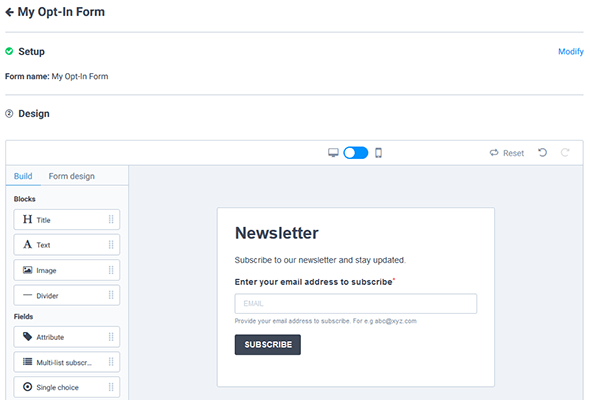
Cliquez sur Prochain pour choisir la liste de diffusion dans laquelle vous souhaitez enregistrer les nouveaux abonnés, configurer les messages de confirmation et sélectionner la méthode d’intégration que vous souhaitez utiliser pour ajouter votre nouveau formulaire d’inscription à votre site Web WordPress. Vous pouvez ajouter votre formulaire d’inscription aux articles de blog, aux barres latérales ou même aux pieds de page en fonction de l’endroit où vous souhaitez cibler les visiteurs du site qui arrivent sur votre site Web.
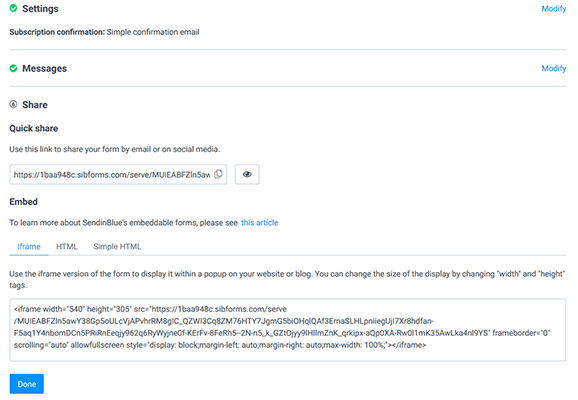
Cliquez sur Terminé quand tu as fini.
Étape 2 : Ajoutez des abonnés à votre liste de diffusion
Maintenant que vous avez une nouvelle liste de diffusion SendinBlue, il est temps d’y ajouter vos abonnés. Les abonnés que vous ajoutez à cette liste recevront le bulletin électronique que vous prévoyez d’envoyer.
Il existe deux manières simples d’ajouter les coordonnées de l’abonné à votre liste de diffusion SendinBlue :
1. Saisissez manuellement les coordonnées de chaque abonné
Pour ce faire, cliquez sur Ajouter un contact et entrez l’adresse e-mail, le nom et le numéro de téléphone (ou toute combinaison) de votre abonné.
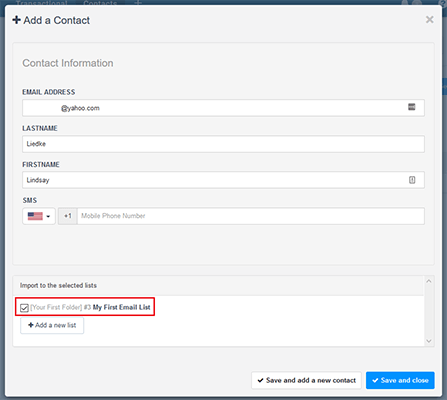
Assurez-vous de sélectionner la liste de diffusion à laquelle vous souhaitez ajouter l’abonné en bas de l’écran. Ceci est particulièrement important si vous avez plusieurs listes segmentées auxquelles vous envoyez des campagnes par e-mail spécifiques à des moments précis. Assurez-vous d’enregistrer vos modifications.
2. Importez votre liste de contacts
Si vous avez une grande liste de diffusion et que vous travaillez avec un plugin de page de destination WordPress comme Thrive Architect ou Leadpages, vous pouvez facilement importer vos contacts dans SendinBlue en cliquant sur le bouton Contacts d’importation bouton et télécharger votre fichier.
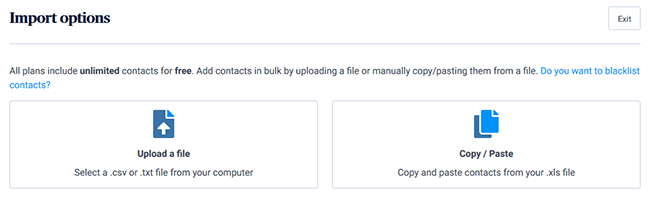
Quelle que soit la méthode que vous choisissez, assurez-vous d’avoir tous vos abonnés dans SendinBlue avant de passer à l’étape suivante.
Besoin de plus d’abonnés ?
La façon dont vous créez une liste de diffusion remplie d’abonnés intéressés est d’avoir un formulaire d’inscription que les gens peuvent remplir avec leurs coordonnées. Bien sûr, vous pouvez toujours utiliser les étapes ci-dessus dans votre compte SendinBlue pour créer un formulaire d’abonnement et l’intégrer sur votre site Web. Mais si vous préférez, vous pouvez toujours créer une plus grande liste de diffusion dans le backend de votre site.
Heureusement, il existe de nombreux plugins de formulaire d’inscription WordPress riches en fonctionnalités, tels que Thrive Leads, pour vous aider à créer une liste de diffusion plus importante.
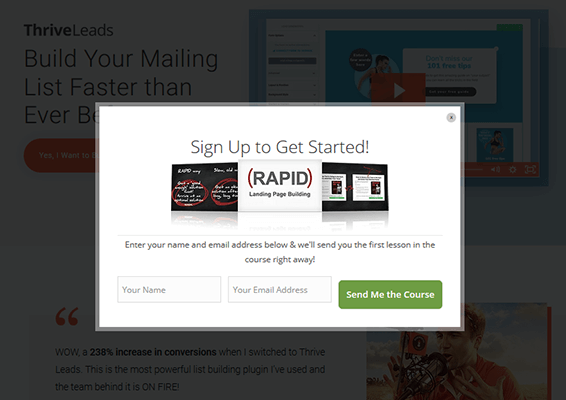
Et si vous voulez rester cohérent et utiliser SendinBlue pour tout ce qui concerne le marketing par e-mail, il y a toujours le Newsletter, SMTP, Email marketing et Formulaires d’abonnement par Sendinblue brancher. Avec lui, vous pouvez créer des formulaires d’inscription personnalisés, gérer votre liste de contacts et même envoyer facilement des campagnes de newsletter.
Étape 3 : Envoyez votre première newsletter par e-mail
Pour envoyer votre première newsletter par e-mail avec SendinBlue, rendez-vous sur Campagnes dans votre tableau de bord SendinBlue. Ensuite, cliquez sur le créer ma première campagne email bouton.
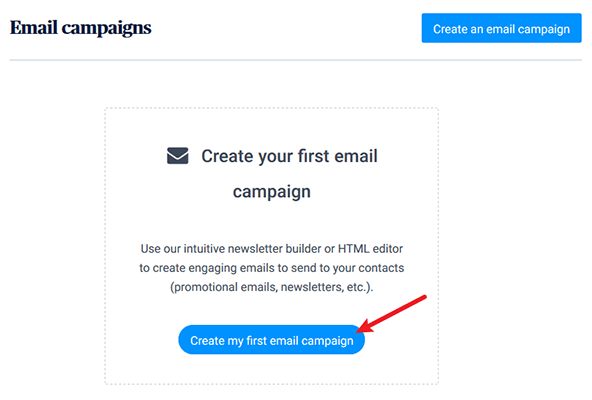
Une fois cela fait, vous devrez configurer les paramètres de votre campagne en remplissant les champs du formulaire. Donnez un nom à votre campagne, créez une ligne d’objet, décidez quel e-mail apparaîtra dans le De terrain, et bien plus encore.
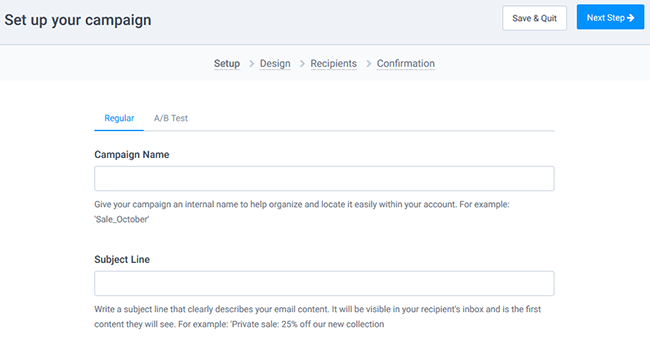
Lorsque vous enregistrez les paramètres, vous pourrez personnaliser votre newsletter. La nature glisser-déposer du générateur de campagne SendinBlue rend cette étape un jeu d’enfant. Vous pouvez utiliser un modèle prédéfini ou créer à partir de zéro. De plus, vous pouvez envoyer un e-mail de test si vous voulez vous assurer que tout fonctionne correctement.
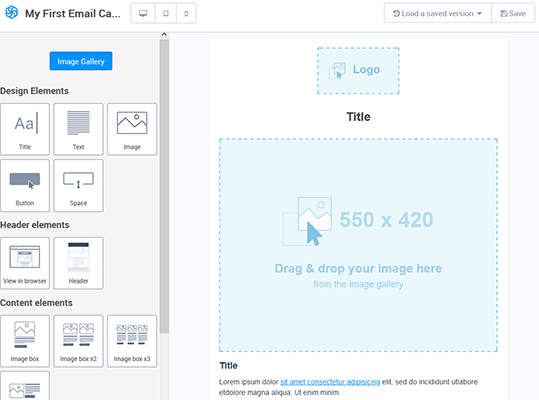
Une fois votre campagne e-mail conçue et prête à être lancée, vous pourrez choisir les abonnés qui recevront votre newsletter. Puisqu’il s’agit de votre première newsletter par e-mail, il est probable que vous n’ayez qu’une seule liste de diffusion parmi laquelle choisir. Mais au cas où vous auriez segmenté vos listes, assurez-vous de choisir la bonne.
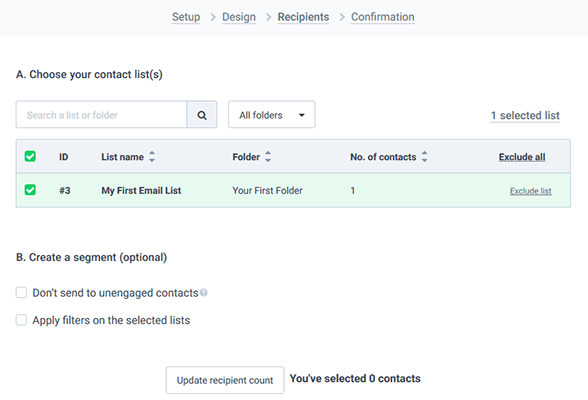
Cliquez sur L’étape suivante pour confirmer que votre campagne de newsletter par e-mail est prête, puis cliquez sur Calendrier.
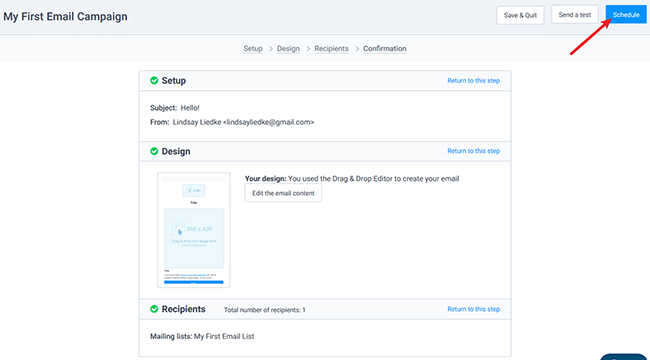
Cela vous demandera une autre chose à faire : décider quand envoyer réellement votre campagne. Vous pouvez l’envoyer immédiatement ou sélectionner une date future.
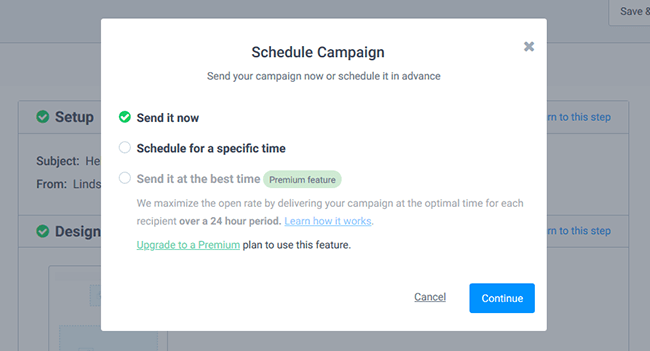
Cliquez sur Continuer et validez une dernière fois.
Emballer
Et voila! Vous savez maintenant envoyer votre première newsletter par e-mail avec SendinBlue. Le marketing par e-mail est l’un des moyens les plus abordables et les plus efficaces de forger des relations plus durables avec les visiteurs de votre site, en particulier lorsque vous utilisez un fournisseur de services de marketing par e-mail solide comme SendinBlue.
Avec une interface conviviale, de nombreuses options de personnalisation et la possibilité de cibler les abonnés que vous souhaitez aux meilleurs moments possibles, l’envoi d’une newsletter par e-mail avec SendinBlue est définitivement la voie à suivre.